記事最終更新日:2017年08月20日
記事投稿日:2017年03月20日
閲覧数:1678 views
「Search Regex」の使い方メモ -【WordPress&PHP】

はじめに
今回のD.M.C.【デベメモドットコム】の記事は無料で使えるWordPressのプラグインで便利な「Search Regex」プラグインの使い方を出来るだけ詳しくメモ(解説)していきます。
はじめに「Search Regex」プラグインで何ができるのかというと、過去に作成した投稿記事に対して一括で文字列の置換作業が簡単に出来るプラグインになっています。
公式サイトからダウンロード
WORDPRESS.ORGの公式サイトからダウンロードする場合は下記を参照してください。
WORDPRESS.ORG 日本語版 Search Regexプラグイン
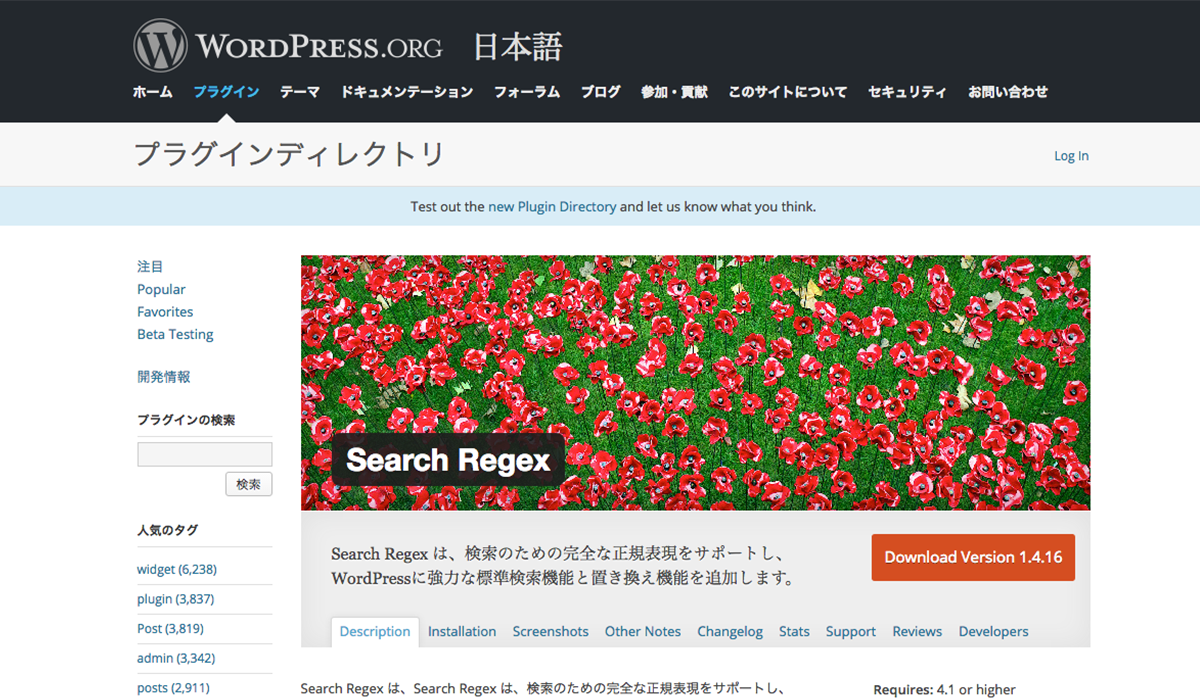
ダッシュボードからダウンロード・インストール
WordPressのダッシュボードからプラグインをインストールする際は、サイドバーの【プラグイン】欄の【新規追加】クリックしてください。
そして右端にある【プラグインの検索】欄から「Search Regex」と入力しましょう。
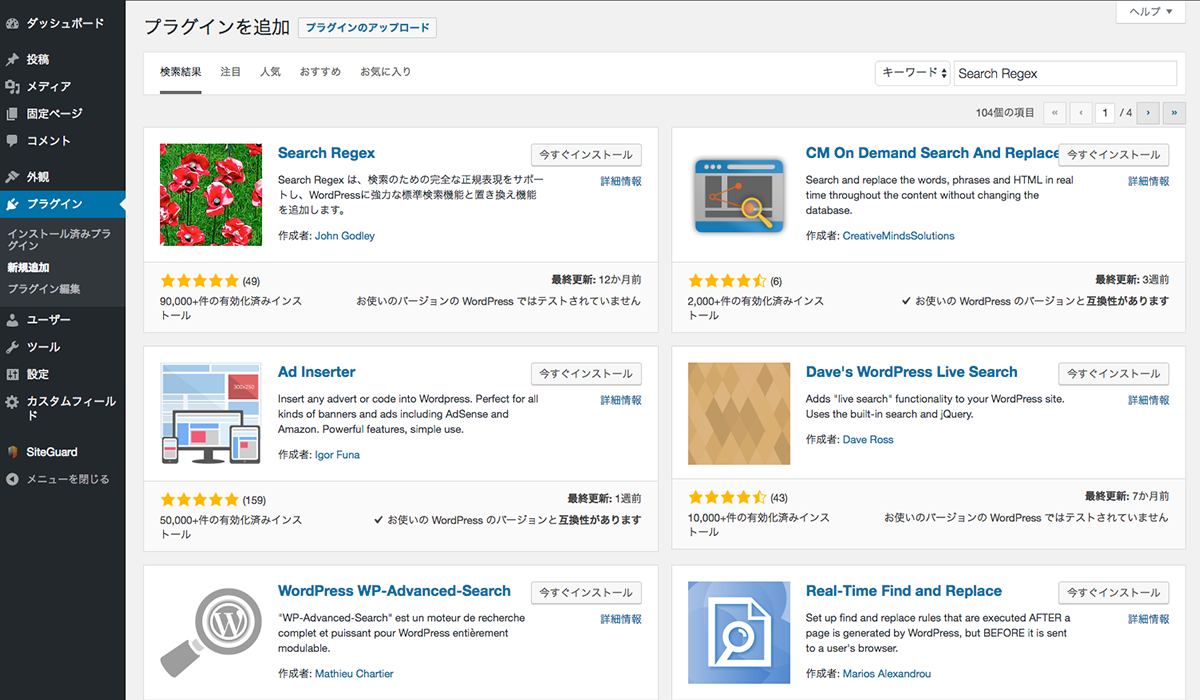
検索結果欄にある「Search Regex」プラグインの【今すぐインストール】をクリックして、【有効化】してください。
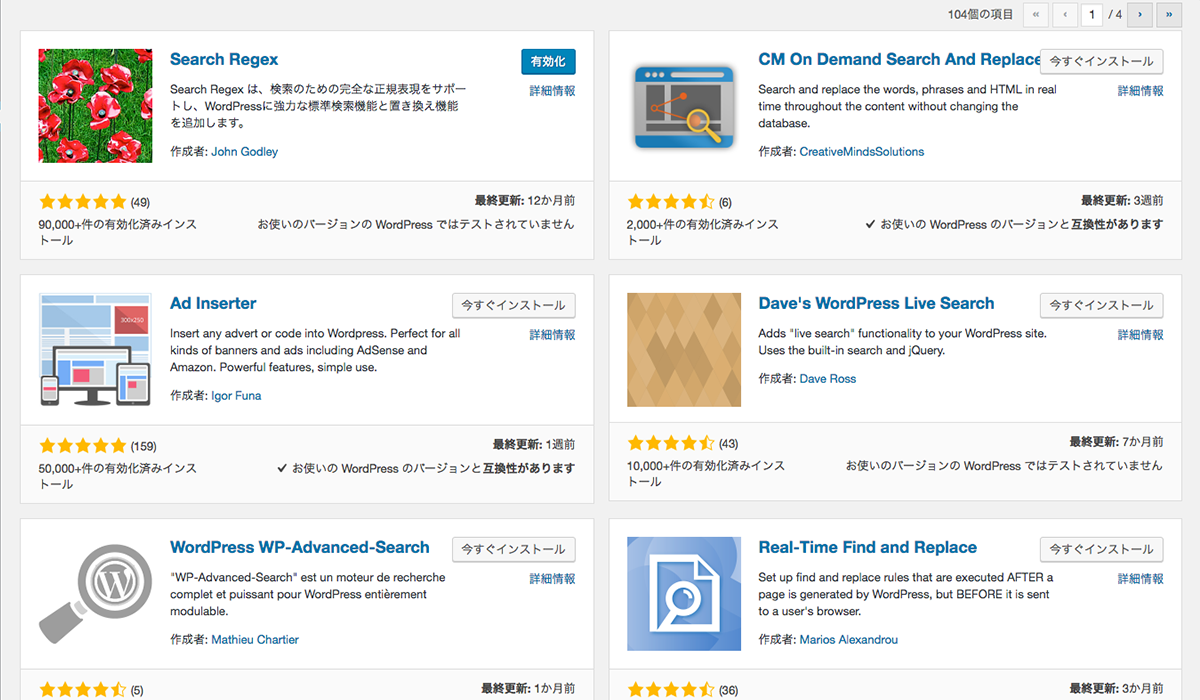
「Search Regex」プラグインの基本的な使い方
ではさっそく「Search Regex」プラグインを使っていきましょう。
まずダッシュボードのサイドバーの【ツール】欄の「Search Regex」をクリックします。
これが「Search Regex」の管理画面になっています。
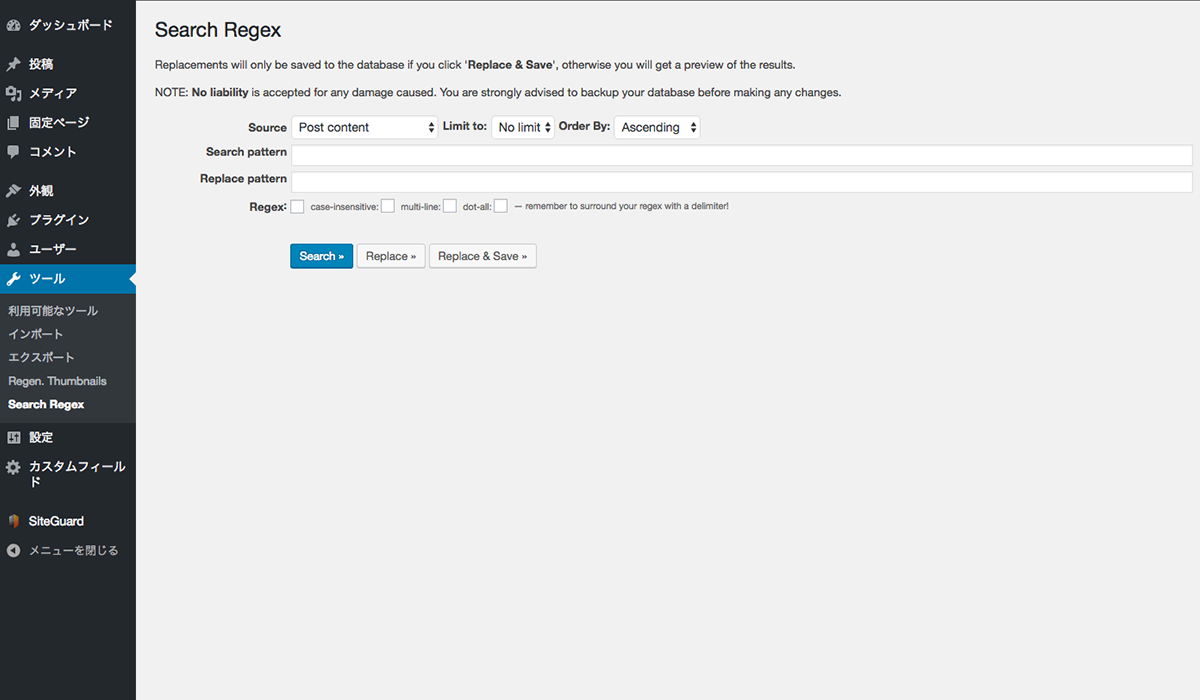
今回は投稿記事本文の文字列に対して検索・置換をおこなっていくので「Source」のセレクトボックスは「Post content」を選択します。
「Limit to」は処理の制限数で、今回は制限をしないので「No limit」を選択しています。
「Order By」は並び替えですが、並びに関しては今回は特にどちらでもいいのでデフォルトの昇順のままにしています。
そして「Search Pattern」に検索したい文字列を、「Replace pattern」に置換したい文字列を指定するようになっていて、今回は「Search Pattern」に「D.M.C.」とだけ入れて「Replace pattern」は空のまま「Search」ボタンをクリックしています。
結果はResults以下に表示されていて、今回は32件ヒットしていることがわかると思います。
また「Search」ボタンは検索文字列が何個あるか把握する場合のボタンです。
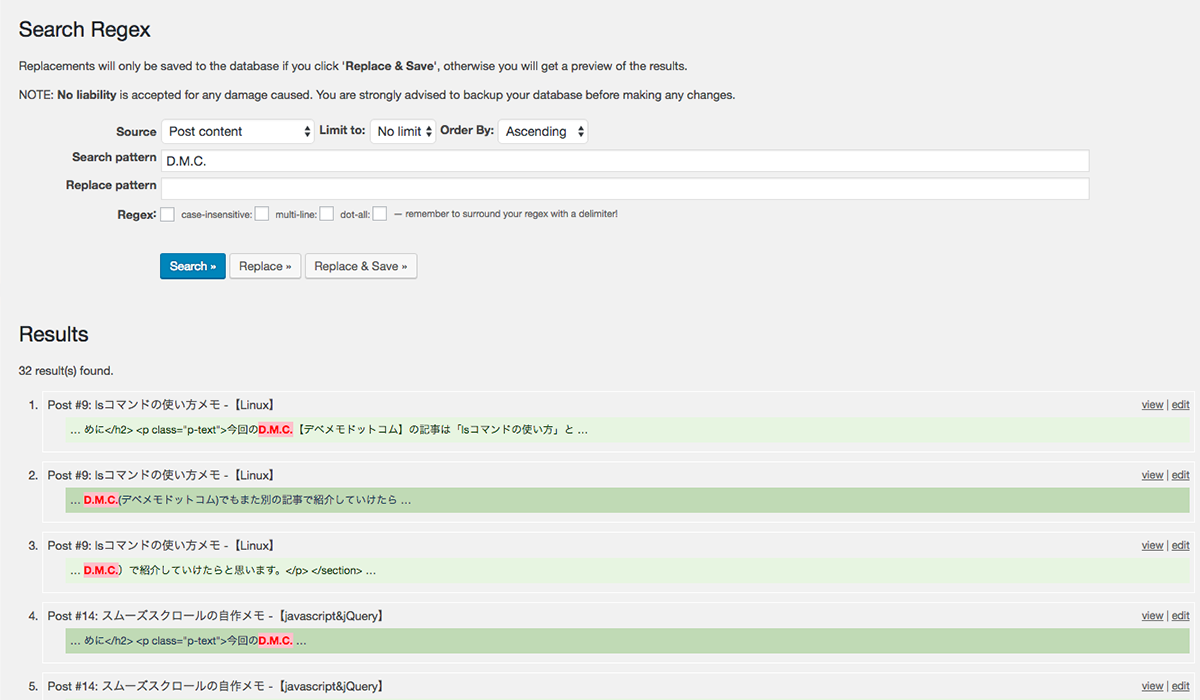
また検索だけではなく検索と置換した場合を把握する際は「Replace」ボタンをクリックします。
次は「Search Pattern」には引き続き「D.M.C.」と入力して、「Replace pattern」に「E.T.C.」と入力して「Replace」ボタンを押しています。<
また「Replace」ボタンも置換前と置換後の結果を把握するためだけのボタンになっているので、実際には置換はまだされていません。
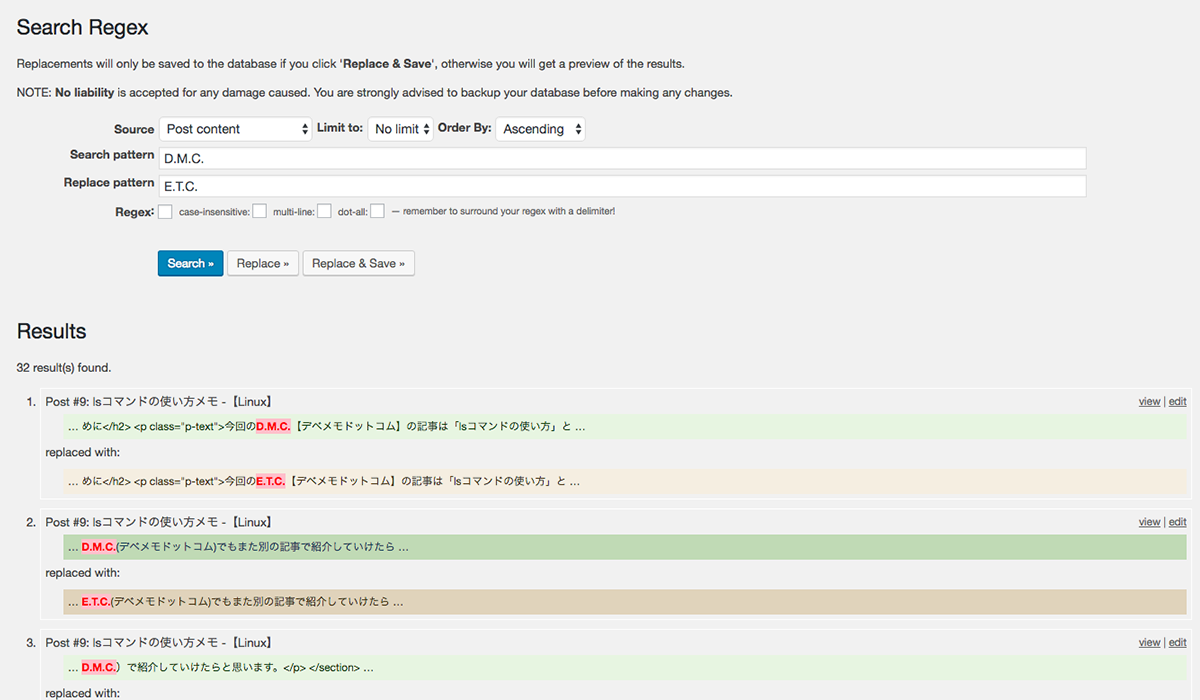
実際に置換処理をして保存したい場合は「Replace&Save」ボタンを押すことによってできます。
実際にクリックしてみると今回は「32 occurrences replaced」と出ていて、32件置換が実行されたことがわかると思います。
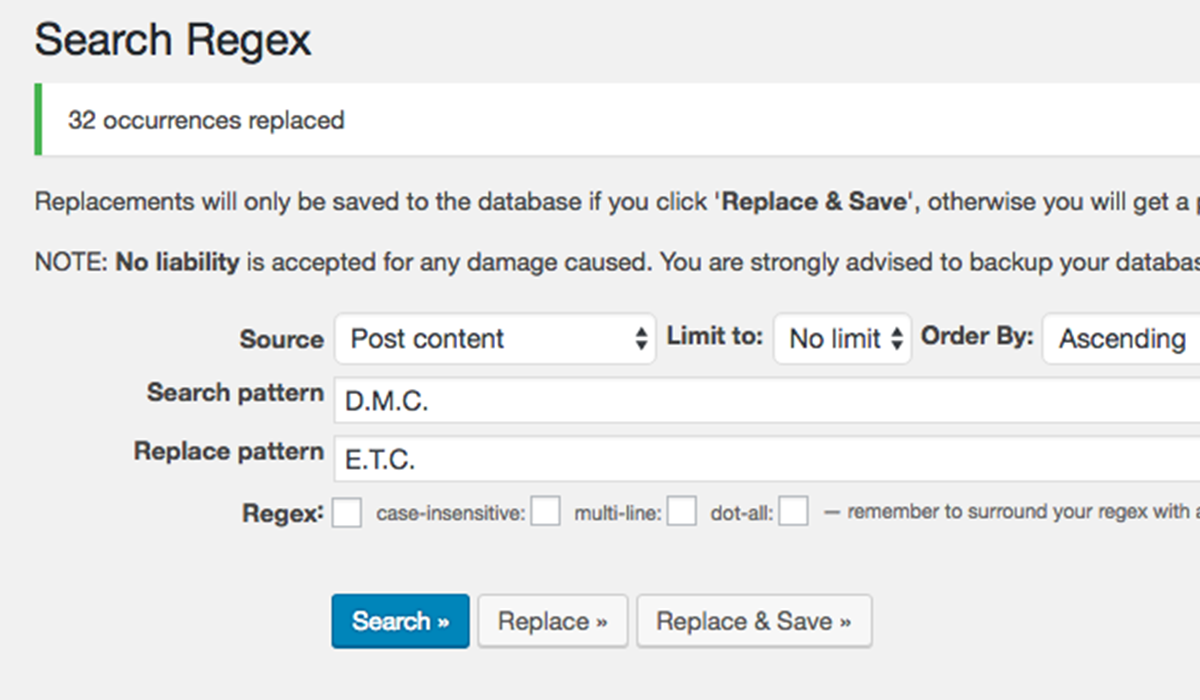
「Search Regex」プラグインのオプション一覧
「Search Regex」プラグインの各項目一覧です。
| Source 【検索対象指定】 |
Comment author【コメント投稿者】 |
|---|---|
| Comment author email 【コメント投稿者のメールアドレス】 | |
| Comment author URL【コメント投稿者のURL】 | |
| Comment content【コメント内容】 | |
| Post content【投稿記事】 | |
| Post excerpt【投稿記事の抜粋】 | |
| Post meta value【投稿記事のカスタムフィールド】 | |
| Post title【投稿記事のタイトル】 | |
| Post URL【投稿記事のURL】 | |
| Limit to 【処理数制限】 |
上限なし |
| 10 | |
| 25 | |
| 50 | |
| 100 | |
| 並び替え 【検索結果並び順の選択】 |
Ascending【昇順】 |
| Descending【降順】 | |
| Search Pattern | 【検索する文字列を入力】 |
| Replace Pattern | 【置換したい文字列を入力】 |
| Regex 【正規表現】 |
case-insentive【大文字・小文字を区別しない】 |
| multi-line【マルチラインモード】 | |
| dot-all【ドットオールモード】 | |
| Search | 【検索】 |
| Replace | 【置換】 |
| Replace&Save | 【置換&保存】 |
感想
今回紹介したWordPressのプラグインの良さは何と言ってもダッシュボード(管理画面)上から文字列の置換作業が簡単に出来るところだと思います。
他にもターミナルからサーバーへSSHで接続してMySQLにログインして置換作業をしたり、phpMyAdminからログインして置換作業をしたりとやり方は色々ありますが、「そんなめんどくさい事よくわからないよ!」とか「必要な情報を管理者にいちいちもらなわいと、、」といった場合には非常に使えると思います。
また過去に投稿した記事が多ければ多いほど効果は絶大です。
当サイト(D.M.C.)では今後も本当に使えるWordPressのプラグインを発見次第、紹介していけたらと思います。
では最後まで読んでいただき、ありがとうございました。
About / ブログについて

D.M.C.【デベメモドットコム】はWEB制作に関することを中心に、
その他、関連する事まで出来るだけわかりやすく備忘録としてメモを残していくブログです。
このブログを通して少しでも為になる情報を発信して皆さんと共有できればとても嬉しいです。
